Adobe Creative Cloud (CC) est une collection de plus de 20 applications pour desktop et mobile, dont Photoshop, Illustrator, Premiere Pro, et bien d'autres. Bien que ces logiciels soient utiles, vous pourriez avoir besoin de désinstaller la suite CC. Mais il est important de résister à la tentation de faire tout simplement glisser son icône dans la corbeille, car cette méthode ne supprime pas les fichiers résiduels. Mais ne vous inquiétez pas : nous allons vous montrer pas à pas comment supprimer efficacement la suite Creative Cloud de votre Mac.
Avant de désinstaller Adobe Creative Cloud sur Mac
Il y a plusieurs choses à faire avant de supprimer la suite Creative Cloud :
- Désinstallez d'abord toutes les applications de Creative Cloud, comme Photoshop, Premiere Pro ou Illustrator. Si vous les gardez sur votre Mac, vous ne pourrez pas supprimer l'application de bureau de Creative Cloud.
- Assurez-vous d'avoir bien synchronisé tous vos fichiers dans votre compte Creative Cloud. Vous risqueriez de perdre ceux qui n'ont pas été synchronisés.
- Vérifiez que vous disposez bien des privilèges administrateur, surtout si vous utilisez un ordinateur d'entreprise.
Comment désinstaller Adobe Creative Cloud en un clic
Si vous souhaitez supprimer CC et toutes les applications relatives à Adobe ainsi que leurs résidus en une seule opération, rien de mieux que d'utiliser un outil de désinstallation tiers. CleanMyMac est une excellente option, remplie de fonctionnalités pratiques et pertinentes, et dotée d'une interface soignée et simple d'utilisation. Cette application sert aussi à supprimer les fichiers inutiles et malveillants, et à optimiser l'intégralité de votre système.
Voici comment forcer la désinstallation d'Adobe Creative Cloud avec CleanMyMac :
- Profitez de votre essai gratuit de CleanMyMac.
- Installez l'application et ouvrez-la.
- Cliquez sur Applications puis effectuez une rapide analyse.
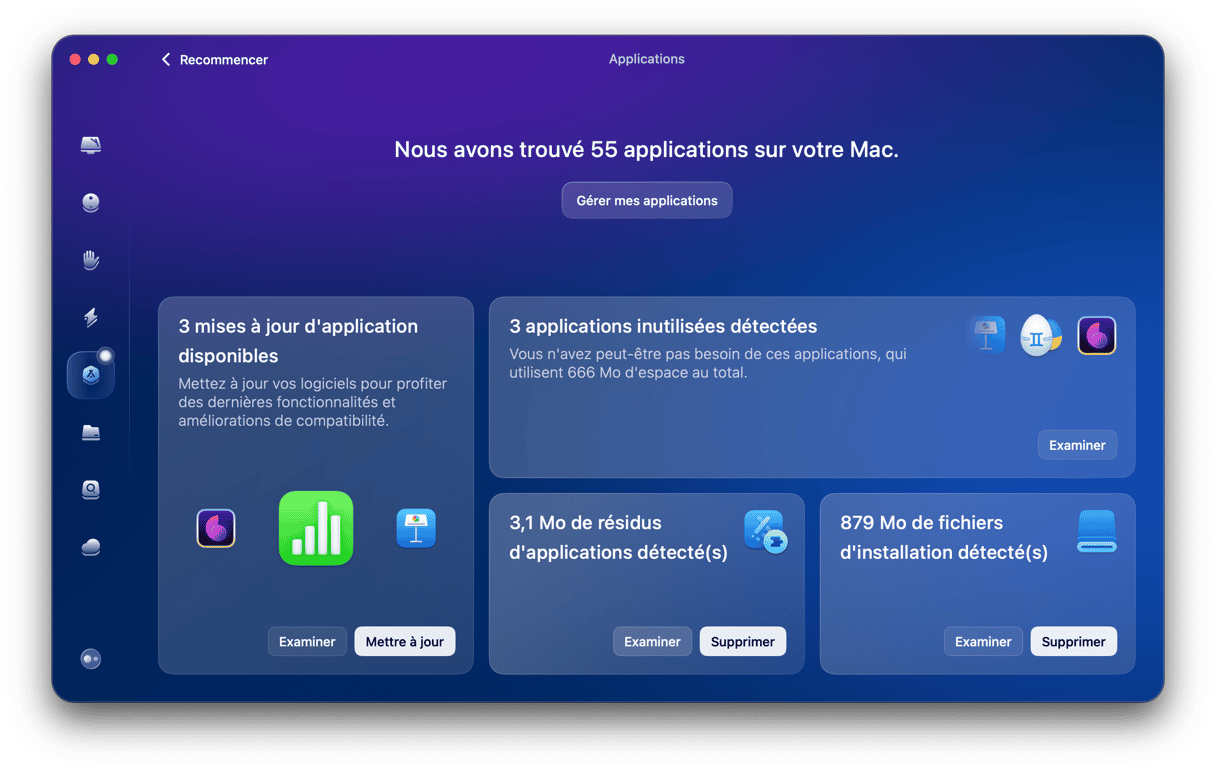
- Cliquez sur Gérer mes applications et localisez Adobe dans la section Éditeurs.
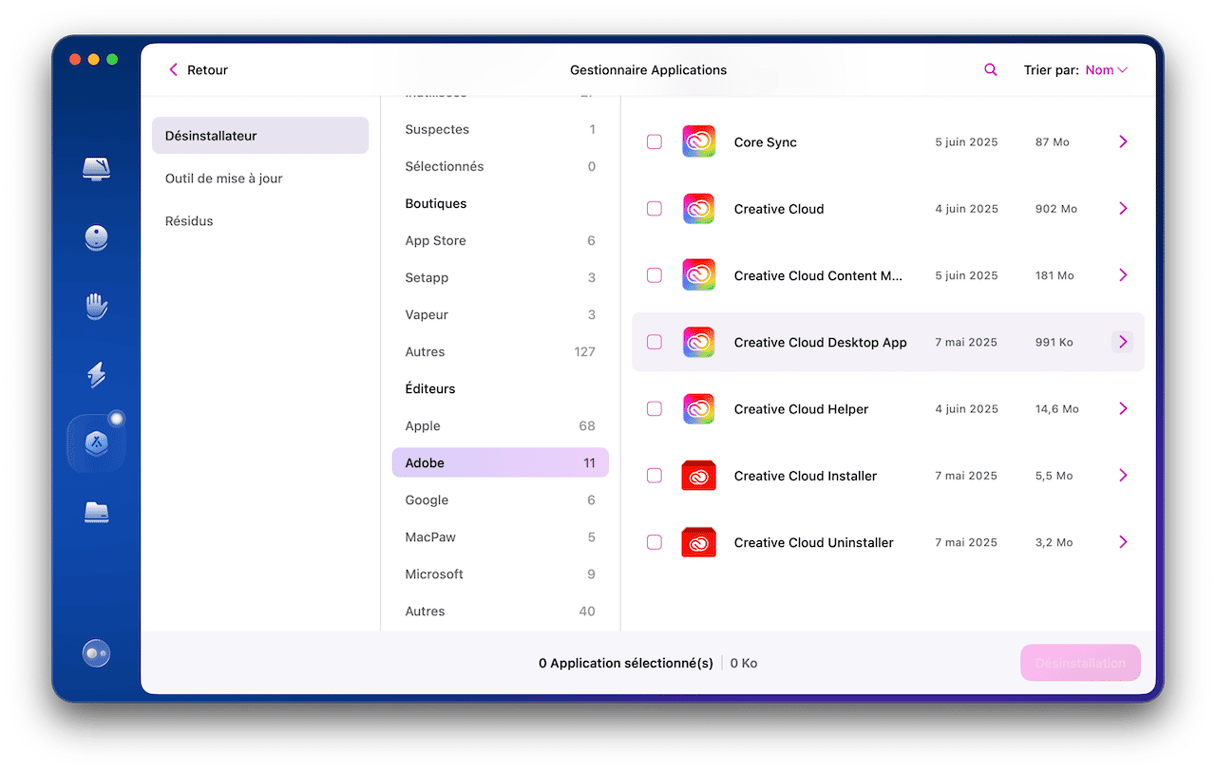
- Sélectionnez toutes les applications associées à CC et cliquez sur Installer.
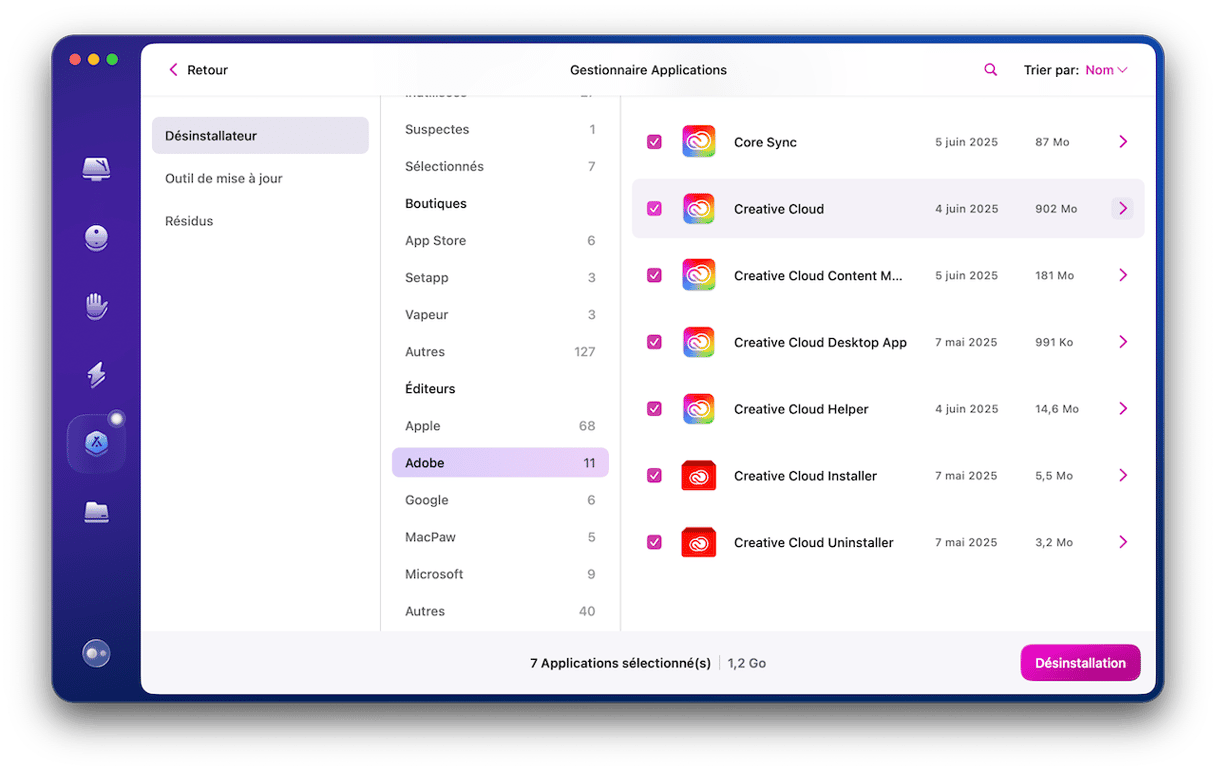
Félicitations ! Vous avez maintenant supprimé Adobe Creative Cloud et ses composants pour de bon.
Si vous souhaitez désinstaller la suite Adobe parce qu'elle cause des problèmes sur votre Mac, vous pouvez essayer de réinitialiser l'application. La réinitialisation permet de restaurer les préférences et les paramètres de l'application, ce qui la force ainsi à redémarrer comme si vous veniez de la télécharger.
Là aussi, la fonctionnalité Applications de CleanMyMac peut vous aider. Localisez Creative Cloud dans la liste des applications, sélectionnez tous ses fichiers à l'exception des binaires, puis cliquez sur Supprimer. Et voilà !
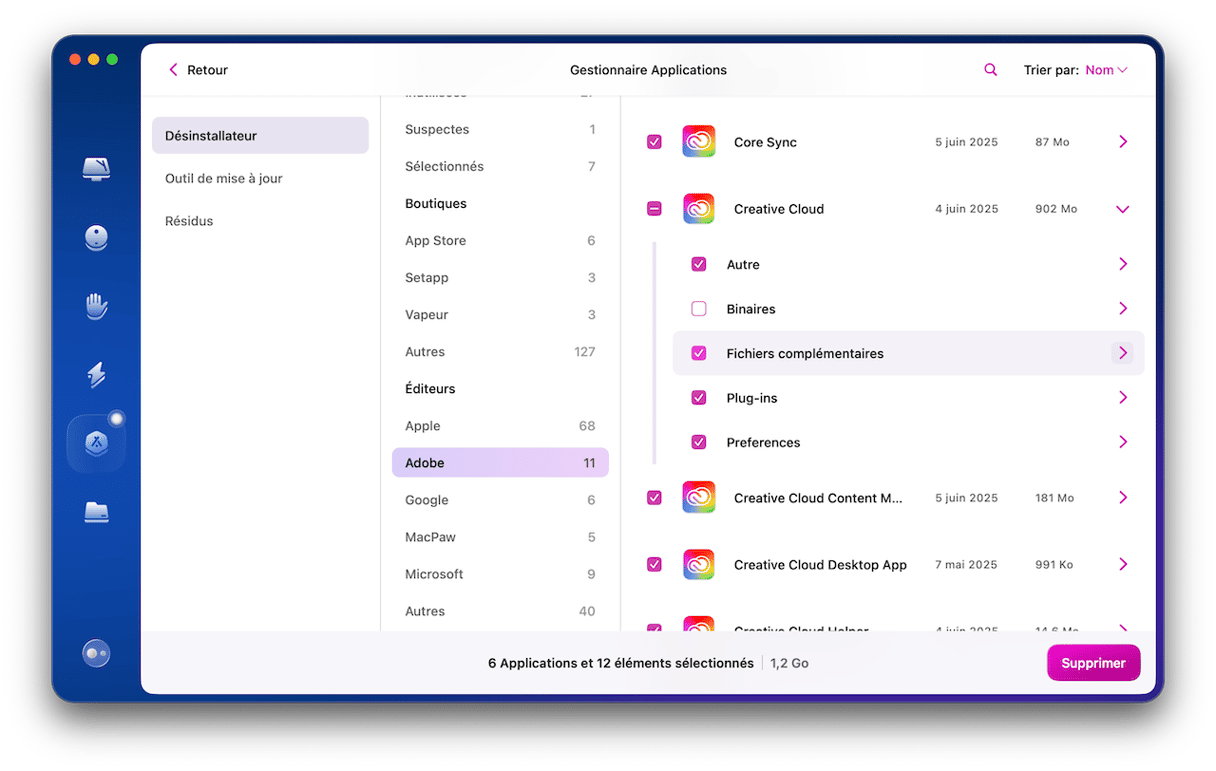
Comment supprimer Adobe Creative Cloud sur Mac manuellement
1. Désinstallez des applications Adobe
Vous devez d'abord supprimer de votre système toutes les applications associées à CC (Photoshop, Lightroom, InDesign, Illustrator, etc.). Sans cela, vous ne pourrez pas désinstaller l'application desktop Creative Cloud. Alors, pour éviter de voir s'afficher ce message d'erreur :
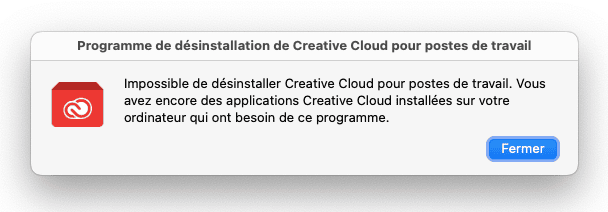
… suivez les étapes ci-dessous :
- Ouvrez l'application de bureau d'Adobe Creative Cloud.
- Accédez à l'onglet Toutes les applications et cherchez celles qui sont installées sur votre Mac.
- Cliquez sur les trois petits points sous le nom de l'application que vous voulez désinstaller.
- Cliquez sur Désinstaller.
- Suivez les instructions qui s'affichent à l'écran pour finaliser la suppression.
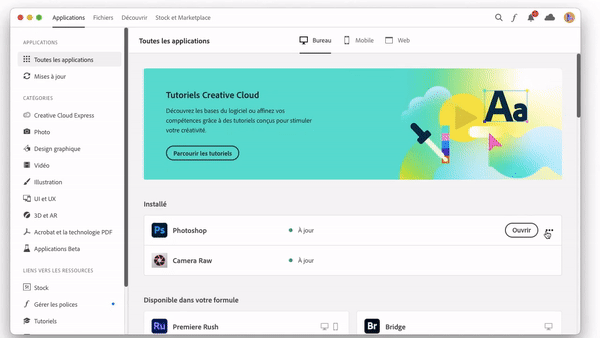
2. Ouvrez les applications Adobe Creative Cloud
Voici comment empêcher Creative Cloud de s'exécuter en arrière-plan :
Vous devez ensuite quitter Adobe CC et tous les processus associés. Voici comment empêcher Creative Cloud de s'exécuter en arrière-plan :
- Allez dans votre dossier Applications > Utilitaires > Moniteur d'activité. Vous pouvez également ouvrir le Moniteur d'activité en faisant une recherche Spotlight.
- Cherchez tous les processus associés à Creative Cloud.
- Sélectionnez-les et cliquez sur le bouton Quitter [X].
- Cliquez sur Quitter dans la fenêtre pop-up qui s'affiche afin de confirmer cette action.
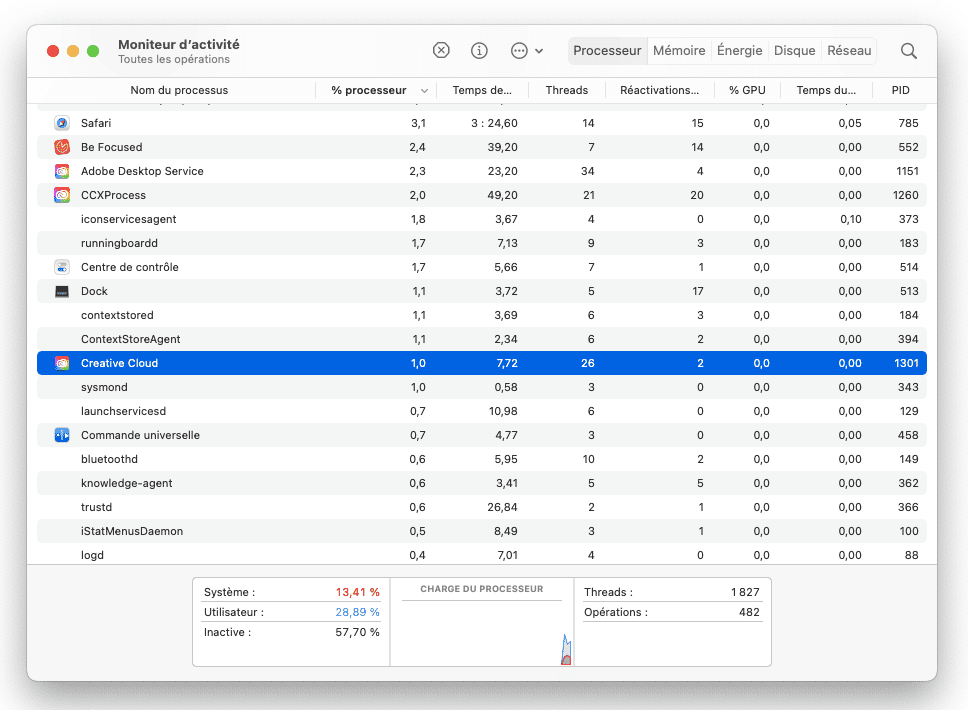
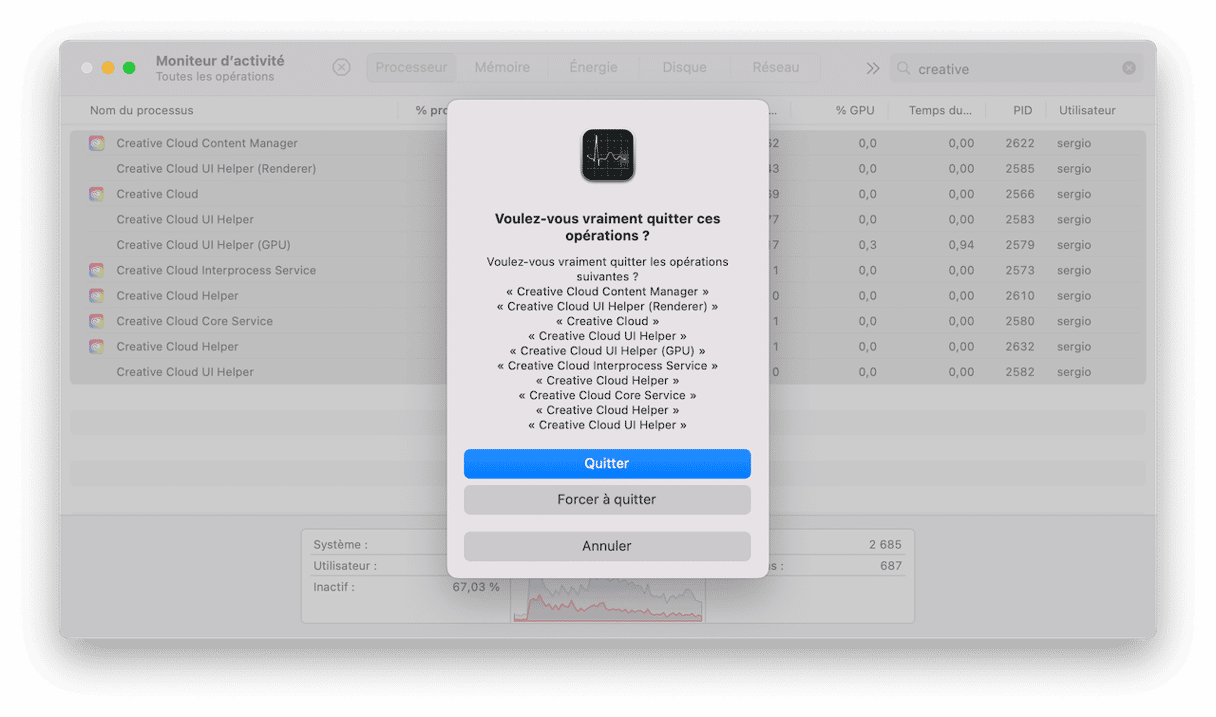
C'est maintenant le moment de vous débarrasser de l'application de bureau.
3. Localisez le désinstallateur d'Adobe Creative Cloud et ouvrez-le
C'est maintenant le moment de vous débarrasser de l'application de bureau. Pour éliminer tous les composants de CC, Adobe recommande de le désinstaller avec un désinstallateur dédié. Voici comment s'en servir :
- Allez dans Applications > Adobe Creative Cloud.
- Ouvrez le Désinstallateur Creative Cloud (Creative Cloud Uninstaller).
- Une boîte de dialogue vous demandera alors votre mot de passe administrateur ; saisissez-le puis cliquez sur OK.
- Cliquez sur Désinstaller pour démarrer le processus.
- Quand le message de confirmation apparaît, cliquez sur Fermer. C'est fait !
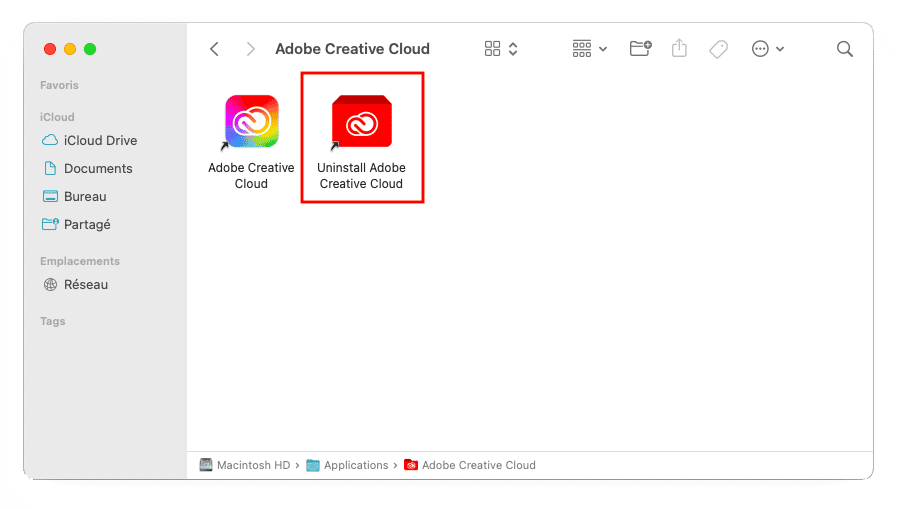
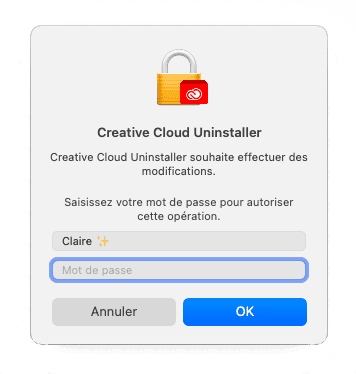
Vous ne trouvez pas le désinstalleur Creative Cloud sur votre Mac ? Vous recevez des messages d'erreur lorsque vous essayez de supprimer l'application avec le désinstalleur dédié ? La solution consiste à télécharger la dernière version de l'outil de désinstallation de CC sur helpx.adobe.com.
Une fois le fichier ZIP téléchargé, ouvrez-le, et lancez le désinstallateur.
En fonction de vos paramètres de vos sécurité, vous recevrez peut-être une alerte vous demandant si vous souhaitez vraiment ouvrir l'application.
Cliquez sur Ouvrir pour continuer. Suivez les instructions affichées pour finaliser le processus.
4. Supprimez les fichiers et dossiers associés à Adobe Creative Cloud
Pour finir, vous devez vous débarrasser des résidus de CC. Le problème est que l'outil conçu par Adobe ne supprime pas toutes les traces de l'application de votre Mac. Certains composants se cachent peut-être encore dans les recoins de vos dossiers système. Pour trouver et supprimer ces résidus :
- Ouvrez le Finder, puis cliquez sur Aller > Aller au dossier.
- Copiez-coller ~/Library dans la fenêtre qui s'affiche, puis cliquez sur Aller.
- Cherchez d'éventuels fichiers associés à Adobe dans ce dossier, et mettez-les dans la Corbeille.
- Répétez les étapes 2 et 3 avec les emplacements suivants :
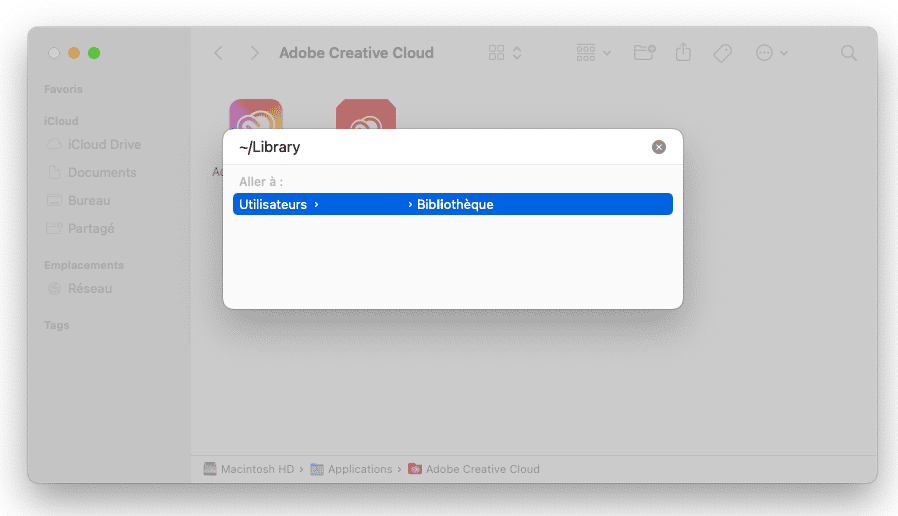
~/Library/Application Support
~/Library/Preferences
/Library/LaunchAgents
/Library/LaunchDaemons
/Library/PrivilegedHelperTools
Une fois que vous avez fini de faire le ménage dans les dossiers système, videz la Corbeille pour finaliser la désinstallation. Adobe CC devrait maintenant avoir entièrement disparu.
Que faire si Creative Cloud ne se désinstalle pas
Il arrive qu'il soit impossible de désinstaller Creative Cloud, même après avoir bien suivi toutes les étapes décrites précédemment. Il peut y avoir plusieurs raisons à ça, mais l'essentiel est de savoir qu'il y a une solution. Voici quelques conseils :
- Assurez-vous d'avoir quitté tous les processus associés à CC via le Moniteur d'activité.
- Assurez-vous d'être connecté(e) à votre compte CC. Sur les forums, plusieurs personnes ont signalé qu'il était impossible de désinstaller l'application sans s'être identifié.
- Vérifiez que CC et macOS soient bien à jour. Cela permet de résoudre les bugs qui empêchent CC de se désinstaller.
- Réinitialisez CC puis réessayez de le désinstaller. Utilisez CleanMyMac et son outil Applications pour la réinitialisation. Comme pour la mise à jour, cela permet de résoudre divers problèmes, et vous aide à fluidifier le processus de désinstallation.
- Redémarrez votre Mac, puis réessayez.
- Si vous avez fait glisser des applications Adobe dans la corbeille au lieu d'utiliser le désinstallateur de CC, vous devrez peut-être les réinstaller, puis choisir de les désinstaller depuis la pop-up qui s'affiche à côté de chaque application Adobe sur votre Mac. Vous pourrez alors essayer de désinstaller Creative Cloud.
- Vérifiez que votre profil utilisateur dispose bien des privilèges administrateur. Pour ça, rendez-vous dans Réglages Système > Utilisateurs et groupes. Si ce n'est pas le cas, vous devrez créer un nouveau profil administrateur, parce que vos autorisations actuelles ne vous permettent peut-être pas de désinstaller des applications.
Supprimer ou réinitialiser Adobe Creative Cloud est un jeu d'enfant, surtout avec un outil comme CleanMyMac. Mais si vous préférez faire ça manuellement, suivez les étapes détaillées dans l'article. Et si vous voulez vous débarrasser de toute application inutile encore présente sur votre ordinateur, consultez notre guide détaillé expliquant comment désinstaller des logiciels sur Mac.






